- Autorius Abigail Brown [email protected].
- Public 2024-01-31 08:40.
- Paskutinį kartą keistas 2025-01-24 12:16.
Su „Samsung Note 10“ir „Note 10+“„Samsung“vėl sugebėjo į delninį įrenginį įdėti daugiau galios, nei bet kas kada nors svajojo. Su didesniu ekranu ir „S Pen“rašikliu „Note“ir „Note 10+“yra produktyvumo galiūnai. Štai keletas galimų išplėstinių funkcijų.
Lenkite Samsung Note 10 ir Note 10+ ekranus pagal savo valią

Į „Note 10“ir „Note 10+“buvo įtrauktos kai kurios anksčiau nepasiekiamos funkcijos, leidžiančios iš tikrųjų valdyti įrenginio ekraną. Dabar galite jį koreguoti, kad jis veiktų taip, kaip jums reikia.
- Naudokite tamsųjį režimą, kad apsaugotumėte akis: norėdami perjungti į tamsųjį režimą Samsung Note 10 arba Note 10+, tereikia pereiti prieSettings > Display ir palieskite Dark , kad perjungtumėte į Dark Mode.
- Peržiūrėkite savo programas padalytame ekrane: norėdami peržiūrėti dvi programas padalintame ekrane savo Samsung Galaxy Note 10 ir Note 10+, turėsite atidaryti vieną iš dviejų norimas naudoti programas, tada pasirinkite App Switcher piktogramą ir bakstelėkite programos piktogramą miniatiūros viršuje. Kai atsidarys meniu, pasirinkite Atidaryti padalyto ekrano rodinyje ir eikite į antrą programą, kurią norite naudoti padalinto ekrano rodinyje. Dvi programos bus atidarytos padalyto ekrano rodinyje ir galėsite vilkti vidurinę skiriamąją juostą, kad pakeistumėte jų dydį, arba nuvilkite ją iki pat viršaus arba apačios, kad uždarytumėte vieną iš programų.
- Peržiūrėkite savo programas iššokančiame vaizde: kaip gali būti naudinga padalytas ekranas, taip pat gali būti naudinga peržiūrėti programas iškylančiame rodinyje. Norėdami tai padaryti, vadovaukitės tomis pačiomis instrukcijomis, kaip atidaryti išskaidyto ekrano rodinyje, bet vietoj to pasirinkite Atidaryti iššokančiajame rodinyje. Tai atidaro programą mažoje dėžutėje. Tada galite paliesti Sumažinti dydį piktogramą (langelis su dviem į vidurį nukreiptomis rodyklėmis), kad iššokančiuosius langus paverstumėte apskritimo piktograma, kurią galite perkelti ekrane. Taip pat galite uždaryti programą paliesdami X arba išplėsti programą paliesdami Expand piktogramą. Galiausiai galite pakeisti programos skaidrumą paliesdami Transparency piktogramą kairėje meniu pusėje ir vilkdami slankiklį, kad ji taptų skaidresnė.
- Prisegti programą vietoje: neleiskite kitiems (pvz., mažiems vaikams) šnipinėti, kai naudojatės jūsų telefonu. Norėdami prisegti programą, pirmiausia turite įjungti funkciją Prisegti Windows. Eikite į Settings, ieškokite Pin, pasirinkite parinktį Prisegti Windows, tada bakstelėkite, kad ją įjungtumėte.. Suaktyvinę pasirinkite mygtuką App Switcher ir pasirinkite programos, kurią norite prisegti, piktogramą, pasirinkite Prisegti šią programąPrisegę negalėsite iš jo išeiti, kol vienu metu nepaspausite meniu ir rodyklės atgal. (Turėsite prisijungti dar kartą.)
Naudokite gestus, kad viską atliktumėte greičiau
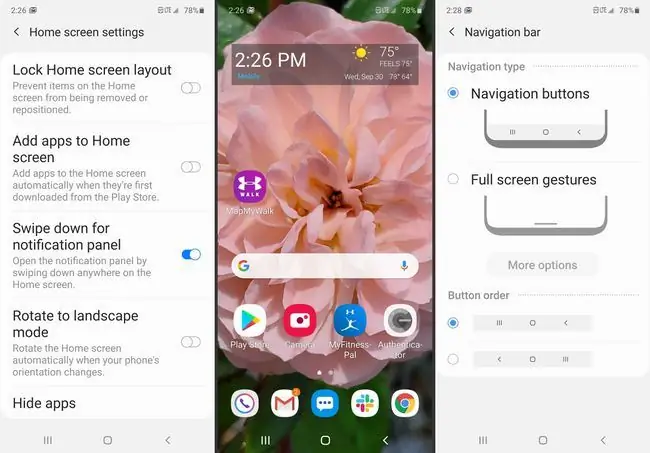
Jei naudojate Galaxy Note 10 arba 10+ ir atnaujinote į One UI 2.0, turite papildomų gestų parinkčių, kurias galite naudoti norėdami naršyti telefone.
- Greičiau pasiekite pranešimų skydelį: žinote, kad galite perbraukti lango šešėliu žemyn, kad pasiektumėte pranešimų skydelį, bet ar žinojote, kad galite perbraukti dviem pirštais žemyn, kad atidarytumėte Greitųjų nustatymų meniu? Tu gali. Taip pat galite įjungti braukimą iš bet kurios ekrano vietos, kad atidarytumėte pranešimų skydelį arba sparčiuosius nustatymus. Norėdami tai padaryti, bakstelėkite ir palaikykite tuščią vietą pagrindiniame ekrane, tada pasirinkite Pagrindinio ekrano nustatymai Toliau slinkite žemyn ir įgalinkite Perbraukite žemyn, kad pamatytumėte pranešimų skydelįDabar galite perbraukti vieną kartą bet kurioje ekrano vietoje, kad atidarytumėte pranešimų skydelį, ir du kartus, kad atidarytumėte sparčiuosius nustatymus.
- Fast App Switcher: norėdami greitai perjungti dvi programas, dukart bakstelėkite App Switcher piktogramą, kad perjungtumėte į paskutinę programą buvo. Dukart palieskite dar kartą, kad grįžtumėte į ankstesnę programą.
- Gaukite tikrą viso ekrano vartotojo sąsają: pašalinkite virtualius naršymo mygtukus ekrano apačioje įgalinę Viso ekrano gestus Norėdami tai padaryti tai, eikite į Settings > Display > Navigacijos juosta ir pasirinkite Viso ekrano gestai Tada palieskite daugiau parinkčių ir palieskite Braukti iš šonų ir apačios Dabar turite įrenginio viso ekrano vaizdą ir galite braukti iš apačios ir šonų, tarsi mygtukai buvo ten.
Padarykite daugiau naudodami „Note 10“ir „Note 10+“fotoaparatą
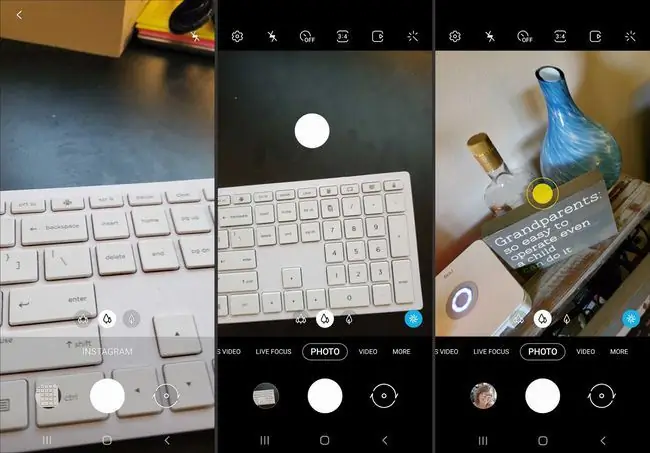
Note 10 ir 10+ kameros yra geriausios, kokios kada nors buvo „Galaxy“telefone, ir yra keletas ypač naudingų funkcijų.
- Instagram integravimas (kameroje): fotoaparate slinkite per Kameros režimus į InstagramJei Instagram nerodomas, palieskite Daugiau ir pasirinkite Instagram Kai naudojate Instagram režimą, jūsų padarytos nuotraukos automatiškai pradės naują Instagram įrašą.
- Perkelkite užrakto mygtuką: Užrakto mygtuką galite įdėti ant fotoaparato bet kurioje ekrano vietoje. Tiesiog palieskite, laikykite ir slyskite mygtuką, tada perkelkite jį ten, kur patogu naudoti.
- Sufokusuokite garsą įrašuose su priartinimu: norėdami sufokusuoti garsą įraše į vieną objektą arba vieną vaizdo sritį, priartinkite sritį arba asmenį. Tai sufokusuoja garsą tik į tą priartintą sritį. Kai baigsite, nutolinkite, kad padidintumėte garso lauką.
- Fotografuokite geresnes nuotraukas naudodami fotografavimo pasiūlymus: „Samsung Note 10“arba „Note 10+“fotoaparatas gali pasiūlyti geresnius jūsų nuotraukų kampus. Norėdami įjungti šią funkciją, atidarykite fotoaparatą ir palieskite Settings ir įjunkite Shot Suggestions Kai kitą kartą fotografuosite, ekrane pasirodys du b alti apskritimai. paveikslėlį. Sustatykite juos, kad padarytumėte kadrą, kuris, fotoaparato nuomone, yra geriausias kampas.
Atlikite daugiau naudodami „Note 10“ir „Note 10+ S Pen“
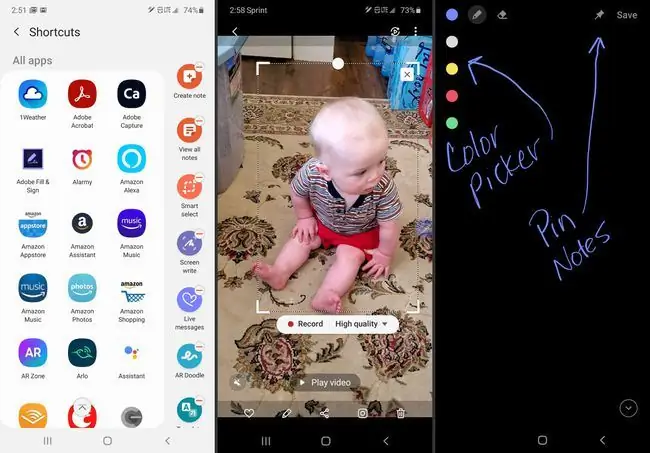
Jei esate kaip ir daugelis žmonių, dėl S rašiklio nusprendėte pasirinkti Note 10 arba Note 10+, tad kodėl gi neišnaudojus jo daugiau? Štai keletas pasiūlymų:
-
Pridėkite programas prie „S Pen Air Command Menu“: bet kurios įdiegtos programos oro komandų meniu galite pridėti sparčiuosius klavišus. Tiesiog atidarykite Air Command Menu, slinkite į apačią ir bakstelėkite Add Tada pasirinkite programą, kurią norite įtraukti į meniu. Kai kitą kartą naudosite oro komandų meniu, ten turėtų būti rodomas programos spartusis klavišas.
Kurkite-g.webp" />: galite sukurti-g.webp" />Air Command Menu Pasirinkite Smart Select ir pasirinkite norimą ekrano dalį įrašyti. Tada palieskite Record Užfiksavę tai, ką norite užfiksuoti, palieskite Stop Tada galėsite bendrinti arba išsaugoti GIF.
-
S Pen fotoaparato valdikliai: valdykite fotoaparatą naudodami S Pen, kad fotografuotumėte nuotoliniu būdu, o tai naudinga grupinėms nuotraukoms, asmenukėms ir kitokio tipo nuotraukoms, kurių galbūt norėsite. paimti. Štai valdikliai:
Palaikykite rašiklio mygtuką ir nubrėžkite apskritimą: priartinkite pagal laikrodžio rodyklę, tolinkite prieš laikrodžio rodyklę.
- Palaikykite rašiklio mygtuką ir braukite iš kairės į dešinę: pakeičia fotoaparato režimus.
- Palaikykite rašiklio mygtuką ir braukite aukštyn arba žemyn: perjungiama iš vienos kameros į kitą.
- Paspauskite rašiklio mygtuką: Norėdami nufotografuoti.
- Keiskite spalvas ir prisegkite pastabas: visi žino, kai išimate S Pen rašiklį, kai telefonas neaktyvus, galite parašyti pastabą ekrane, bet dabar parinktis pakeisti rašiklio spalvą (tiesiog bakstelėkite mažą spalvotą apskritimą (Color Picker) viršutiniame kairiajame kampe) ir prisekite užrašą prie „Always On“ekrano (tiesiog palieskitePin piktogramą).
Daugiau Galaxy Note 10 ir 10+ valdiklių
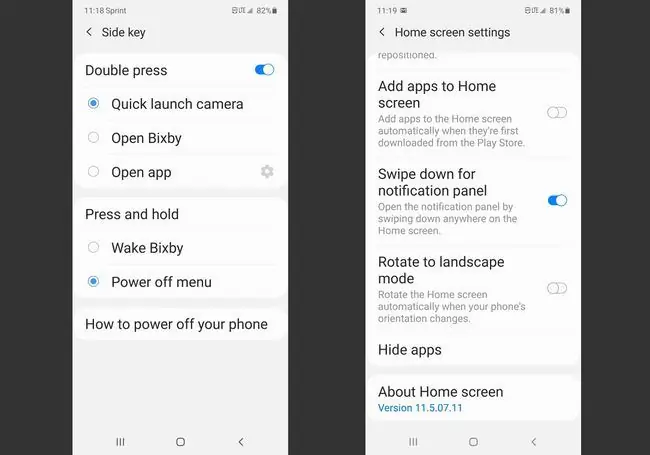
Be visų tų puikių funkcijų, čia yra dar kelios, kurios netinka nė vienai iš šių kategorijų:
- Pakeiskite šoninius klavišų valdiklius: galite pakeisti tai, kas atsitiks, kai du kartus paspaudžiate arba paspaudžiate ir laikote telefono šone esantį „Bixby“mygtuką. Norėdami atlikti pakeitimus, eikite į Nustatymai > Išplėstinės funkcijos > Šoninis klavišas ir tada galėsite pasirinkti dukart paspaudus atidarykite fotoaparatą ar kitą programą arba palieskite ir palaikykite paspaudę, kad atidarytumėte išjungimo parinktis arba suaktyvinkite „Samsung“balso asistentą „Bixby“.
- Slėpti nepageidaujamas programas: „Galaxy Note“telefonuose yra iš anksto įdiegtų programų, kurių tiesiog negalite pašalinti. Geros naujienos yra tai, kad net jei negalite jų pašalinti, galite paslėpti jas ir kitas programas. Norėdami paslėpti nepageidaujamas programas, ilgai paspauskite atvirą vietą pagrindiniame ekrane ir pasirinkite Pagrindinio ekrano nustatymaiTada slinkite žemyn ir bakstelėkite Slėpti programas Pasirodžiusiame ekrane pasirinkite programas, kurias norite paslėpti.






